Cara Memasang Google Chrome di MacOS
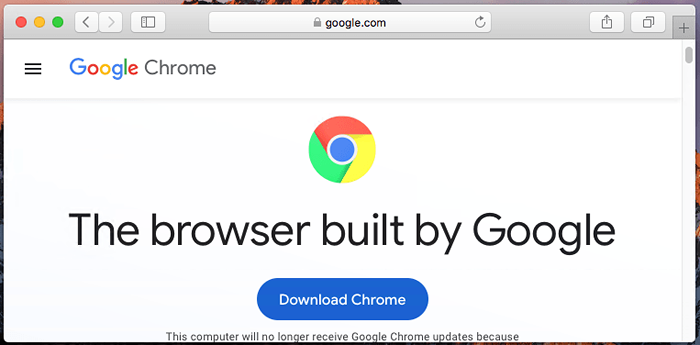
- 4901
- 393
- Clarence Tromp
Google Chrome adalah salah satu pelayar web yang paling banyak digunakan hari ini, dengan lebih dari 1 bilion pengguna di seluruh dunia. Walaupun ia tersedia untuk Windows dan MacOS - serta Linux - secara asli, ia juga boleh dipasang pada OS X menggunakan utiliti pihak ketiga. Memasang Google Chrome terus dari laman web rasmi hanya akan membawa anda setakat ini. Sebaliknya, untuk memanfaatkannya di Mac, anda perlu memasangnya terus dari fail pemasang yang tersendiri. Memasang Google Chrome di Mac anda juga tidak sukar.
Terdapat beberapa cara di mana anda boleh memasang Google Chrome di MacOS. Dalam catatan blog ini, kami akan membincangkan memasang Google Chrome di MacOS.
Faedah Google Chrome untuk macOS
Orang telah menggunakan penyemak imbas krom sejak tahun 2008. Sejak itu, Chrome telah menjadi salah satu pelayar paling popular di pasaran dan berkembang sebagai penyelesaian kos rendah dan mudah digunakan.
Malah, terdapat banyak sebab mengapa anda harus menggunakan Google Chrome di MacOS. Bukan sahaja percuma, tetapi ia juga sangat ringan, selamat, dan cepat, menjadikannya sesuai untuk pelbagai kegunaan. Ia juga silang platform, jadi anda boleh menggunakannya pada Windows dan MacOS. Selain itu, Chrome mempunyai lebih banyak ciri, sambungan, dan aplikasi yang tersedia berbanding pelayar lain. Ia juga sangat mudah digunakan dan menavigasi, menjadikannya sesuai untuk pemula.
Cara Memasang Google Chrome di MacOS
Lawati Chrome.com/mac untuk memuat turun dan memasang Google Chrome di komputer Mac anda. Anda juga boleh mengikuti langkah -langkah ini untuk memasang Google Chrome di MacOS. Sebaik sahaja anda melakukannya, anda akan dapat mengalami semua ciri menakjubkan yang ditawarkan oleh Google Chrome.
- Buka Pelayar Safari dan lawati Google.com/chrome
- Klik butang Muat turun Chrome
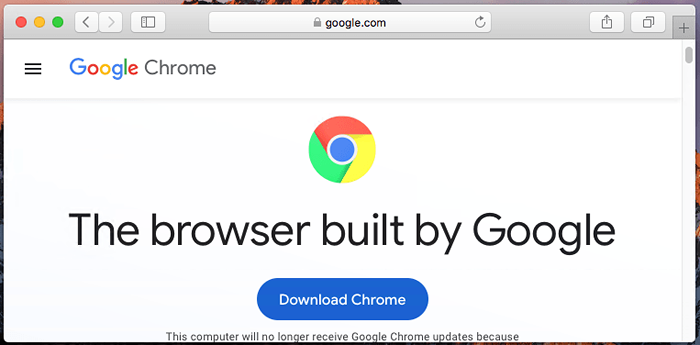 Muat turun Google Chrome untuk MacOS
Muat turun Google Chrome untuk MacOS - Apabila muat turun Chrome untuk Mac selesai, buka fail yang dipanggil Googlechrome.dmg di bawah direktori muat turun.
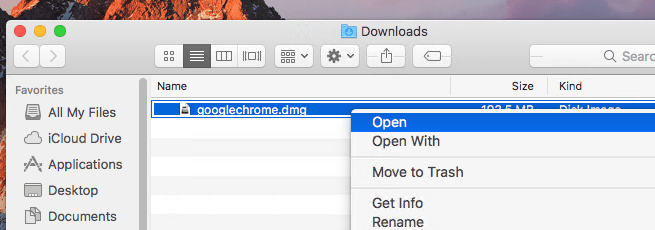 Jalankan Google Chrome Installer di MacOS
Jalankan Google Chrome Installer di MacOS - Seret ikon krom ke folder aplikasi apabila ditanya - langkah terakhir sebelum anda akhirnya mempunyai krom pada mac
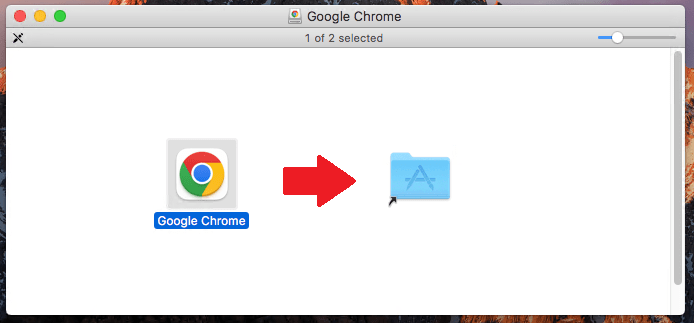 Memasang Google Chrome di MacOS
Memasang Google Chrome di MacOS - Lancarkan Google Chrome dari aplikasi atau terus dari dok anda
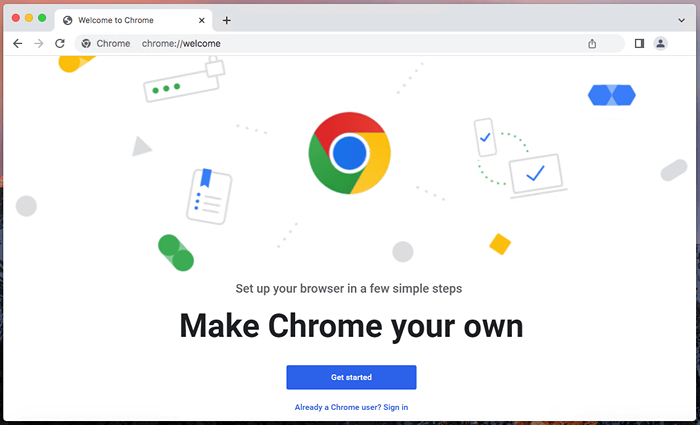 Menjalankan Google Chrome di MacOS
Menjalankan Google Chrome di MacOS - Keluarkan fail Google Chrome DMG dari folder muat turun.
Pintasan Google Chrome di MacOS
Sekiranya anda mula menggunakan Google Chrome di Mac anda, anda akan menemui beberapa pintasan yang menarik untuk penyemak imbas. Berikut adalah beberapa jalan pintas Google Chrome utama yang perlu anda ketahui mengenai:
- ⌘ + t: Buka tab baru
- ⌘ + shift + n: Buka tetingkap peribadi (mod penyamaran)
- ⌘ + w: Tutup Tab Semasa
- ⌘ + l: Pergi ke bar alamat
- ⌘ + shift + r: Muat semula tab semasa
- ⌘ + f: Buka ciri carian terbina dalam penyemak imbas
- ⌘ + D: Penanda buku
- ⌘ + j: Sejarah
- ⌘ + p: Buka Menu Perintah
- ⌘ dengan + atau - kekunci: Zum masuk dan keluar
Perkataan terakhir: Adakah bernilai memasang Google Chrome?
Ya. Sekiranya anda mencari penyemak imbas web yang mudah digunakan, tidak ada pilihan yang lebih baik daripada Google Chrome. Ia adalah percuma dan silang platform, jadi anda boleh menggunakannya pada Windows, Linux, dan MacOS. Selain itu, ia adalah kilat cepat, selamat, dan mempunyai banyak ciri dan sambungan berguna. Anda tidak akan kecewa dengan Google Chrome, itu pasti!
Tutorial ini membantu anda memasang Google Chrome pada sistem macOS.

